Uygulama Yönetimi
Bu bölümde uygulamaları ekleme, silme ve sıralama konuları açıklanmaktadır.
 Önemli
Önemli
- Yönetmeyi seçme (Select how to manage) ile bu hizmeti kullanabilecek kullanıcıları değiştirebilirsiniz.
Ayrıntılar için bkz. "Canon Cloud Printing Center penceresi".
Uygulama ekle
Beğendiğiniz uygulamaları yazıcıya ekleyebilirsiniz.
Uygulama eklemek için aşağıda açıklanan adımları uygulayın.
-
Bulutun ana ekranını görüntüleyin
Aşağıdaki seçeneklerden biriyle bulutun ana ekranını görüntüleyebilirsiniz.
- Yazıcı ekranından
 ->
->  Bulut uygulamaları (Cloud applications) seçeneğini belirleyin.
Bulut uygulamaları (Cloud applications) seçeneğini belirleyin. - Yazıcı ekranından
 Bulut (Cloud) veya
Bulut (Cloud) veya  seçeneğini belirleyin.
seçeneğini belirleyin.
- Yazıcı ekranından
-
Bulutun ana ekranında Ekle/sil (Add/delete) seçeneğini belirleyin
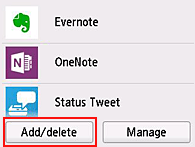
-
Uygulamalar ekle (Add apps) seçeneğini belirleyin
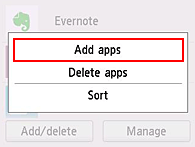
-
Uygulamanın kategorisini seçin
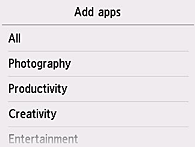
-
Görüntülenen uygulama listesinden kaydetmek istediğiniz uygulamayı seçin
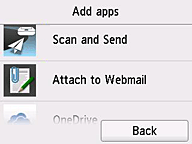
-
Kaydol (Register) seçeneğini belirleyin
Kayıt işlemi tamamlanır ve uygulama, ana ekrandaki uygulama listesine eklenir.
Başka bir uygulamayı kaydetmek için 5. adımdan sonraki işlemleri tekrarlayın.
Uygulama kaydetme işlemini sonlandırmak için Geri (Back) seçeneğini belirleyin ve bulutun Ana ekranına geri dönün.
 Önemli
Önemli
- Bazı uygulamalar, uygulamayı kullanabilmeniz için bağlı bir uygulama hesabı gerektirebilir. Bu durumda öncelikle bir hesap oluşturun.
Uygulama sil
Uygulamalar listesindeki gereksiz uygulamaları silebilirsiniz.
Uygulama silmek için aşağıda açıklanan adımları uygulayın.
-
Bulutun ana ekranını görüntüleyin
Aşağıdaki seçeneklerden biriyle bulutun ana ekranını görüntüleyebilirsiniz.
- Yazıcı ekranından
 ->
->  Bulut uygulamaları (Cloud applications) seçeneğini belirleyin.
Bulut uygulamaları (Cloud applications) seçeneğini belirleyin. - Yazıcı ekranından
 Bulut (Cloud) veya
Bulut (Cloud) veya  seçeneğini belirleyin.
seçeneğini belirleyin.
- Yazıcı ekranından
-
Bulutun ana ekranında Ekle/sil (Add/delete) seçeneğini belirleyin
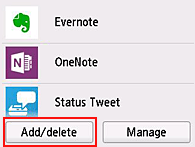
-
Uygulamaları sil (Delete apps) seçeneğini belirleyin
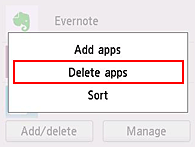
-
Uygulama listesinden silmek istediğiniz uygulamayı seçin
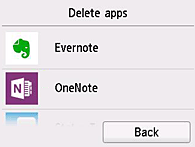
 Not
Not- Görüntülenen simgelerin açıklaması
 : Henüz yayımlanmadığından veya bölgenizi, modelinizi ya da dilinizi desteklemediğinden kullanılamıyor.
: Henüz yayımlanmadığından veya bölgenizi, modelinizi ya da dilinizi desteklemediğinden kullanılamıyor.
- Görüntülenen simgelerin açıklaması
-
Sil (Delete) seçeneğini belirleyin
Silme işlemi tamamlandığında uygulama, ana ekrandaki uygulama listesinden silinir.
Başka bir uygulamayı silmek için 4. adımdan sonraki işlemleri tekrarlayın.
Uygulama silme işlemini sonlandırmak için Geri (Back) seçeneğini belirleyin ve bulutun Ana ekranına geri dönün.
 Not
Not
- Uygulamalar ekle (Add apps) ile silinen uygulamaları tekrar kaydedebilirsiniz.
Uygulamaları sırala
Uygulama listesinde görüntülenen uygulamaları sıralayabilirsiniz.
Uygulamaları sıralamak için aşağıda açıklanan adımları uygulayın.
-
Bulutun ana ekranını görüntüleyin
Aşağıdaki seçeneklerden biriyle bulutun ana ekranını görüntüleyebilirsiniz.
- Yazıcı ekranından
 ->
->  Bulut uygulamaları (Cloud applications) seçeneğini belirleyin.
Bulut uygulamaları (Cloud applications) seçeneğini belirleyin. - Yazıcı ekranından
 Bulut (Cloud) veya
Bulut (Cloud) veya  seçeneğini belirleyin.
seçeneğini belirleyin.
- Yazıcı ekranından
-
Bulutun ana ekranında Ekle/sil (Add/delete) seçeneğini belirleyin
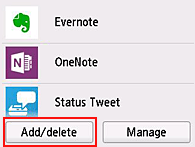
-
Sırala (Sort) seçeneğini belirleyin

-
Uygulama listesinde sıralamak istediğiniz uygulamayı seçin
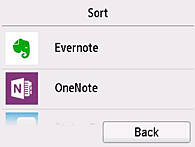
 Not
Not- Görüntülenen simgelerin açıklaması
 : Henüz yayımlanmadığından veya bölgenizi, modelinizi ya da dilinizi desteklemediğinden kullanılamıyor.
: Henüz yayımlanmadığından veya bölgenizi, modelinizi ya da dilinizi desteklemediğinden kullanılamıyor.
 : Takvimi belirlenmiş uygulamayı temsil eder.
: Takvimi belirlenmiş uygulamayı temsil eder.
- Görüntülenen simgelerin açıklaması
-
 /
/  düğmelerini kullanarak uygulamayı taşıyın
düğmelerini kullanarak uygulamayı taşıyın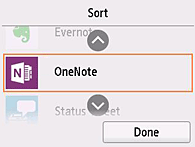
-
Tamam (Done) seçeneğini belirleyin
Sıralama işlemi tamamlanır.
Sıralama işlemine devam etmek için 4. sonraki işlemleri tekrarlayın.
Sıralama işlemini sonlandırmak için Geri (Back) seçeneğini belirleyin ve bulutun Ana ekranına geri dönün.

